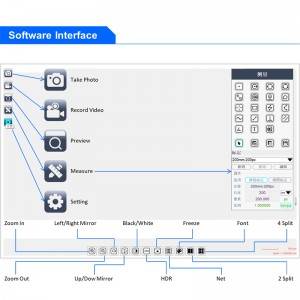A59.3509 9 ″ LCD Digital Camera, USB2.0 + Sukat ng Mouse, 5.0M









| Mga item | A59.3509 9 ″ LCD Digital Camera, USB + Mouse Sukat, 5.0M |
| Sensor | 1 / 2.8 ″ Sony Star Light Level CMOS Sensor |
| Resolusyon | 5.0M CMOS |
| LCD screen | 9 ″ LCD, Resolution 1024 × 600 Mataas na Screen ng Pag-clearance |
| Paglabas | USB 2.0 Type-A, TF Card |
| Laki ng Pixel | 2.0 × 2.0um |
| Power Supply | DC 12V / 2A Power Adapter, Input 100-240V AC |
| Pag-andar | Larawan, Video, Meaure, Paghambingin |
| Suporta Pagkontrol sa USB Mouse Upang Makuha ang Larawan, Video, Sukatin, Pagtatakda | |
| USB 2.0 Upang Manalo 7, Win10 System, Kasamang Software S-Eye | |
| Liwanag, Contrast, Exposure, White Balance Adjustable | |
| 10x Digital Zoom, 4 Split / 2 Split Windows Image Compae | |
| Imbakan Sa TF Card | |
| Cross Line With Scale, Calibrated | |
| Net Line 8 Mga Uri, Lapad at Kulay na naaayos | |
| Laki / Timbang | Laki ng Produkto 225x52x175mm, Net Timbang 0.7Kg |
| Karaniwang Package | LCD Camera, USB 2.0 Cable, Mouse, DC12V Power Adapter |
| USB Pagkontrol sa Mouse Manwal sa Pagpapatakbo |
1. Ipasok ang mouse sa camera Type-A USB 2.0 port, ikonekta ang 12V power supply sa camera. 2. I-on ang switch ng kuryente, kapag tumatakbo ang camera, ang LED light ay nagiging asul 3. Ilipat ang mouse sa kaliwang sulok sa itaas ng screen upang tawagan ang PANGUNAHING MENU, kabilang ang icon: 4. Ilipat ang mouse sa gitnang posisyon sa ilalim ng screen upang tawagan ang Mabilis na menu, kabilang ang icon:Mag-zoom In, Mag-zoom Out, Up / Dow Mirror, Kaliwa / Kanang Mirror, Itim / Puti, HDR, Freeze, Net, Font, 2 Split, 4 Split 5. I-click ang PANUKALA icon upang ma-pop up ang window ng pagsukat, na sumusuporta sa higit sa 20 mga uri ng graphics ng pagsukat.6. I-click ang pindutang EDIT at punan ang pangalan ng ng bagong pinuno upang KALIBRATE. Ilipat ang mouse sa katumbas na pamantayan ng sukat sa window ng display ng imahe at gumuhit ng isang karaniwang linya ng scale ng haba. Pagkatapos punan ang haligi ng haba at i-click ang I-save upang makumpleto ang setting ng pagkakalibrate. Kung nais mong magdagdag ng higit pang pinuno, ulitin lamang ang mga hakbang sa itaas.7. I-click ang mm / PX upang buksan o isara ang iskala ng screen. 8. Kung ang USB port ay direktang konektado sa computer, ang screen at ang computer ay maaaring ipakita nang magkasabay (ang USB cable ay dapat na konektado sa computer bago paandar ang aparato) |
Isulat ang iyong mensahe dito at ipadala ito sa amin